win10鼠标侧键设置 Win10系统如何将鼠标主按钮设置为右侧
更新时间:2024-04-29 15:00:02作者:xiaoliu
Win10系统中,鼠标侧键设置是一个让用户可以根据个人习惯和需求来自定义的功能,其中将鼠标主按钮设置为右侧是一种常见的操作习惯,尤其适用于左撇子用户或者习惯使用鼠标右键的用户。通过简单的设置,用户可以轻松地将鼠标的主按钮从默认的左键设置为右键,从而提高操作效率和舒适度。接下来我们就来看一下在Win10系统中如何进行这一设置。
操作方法:
1.打开设备页面
打开Win10系统的设置页面,点击设备。
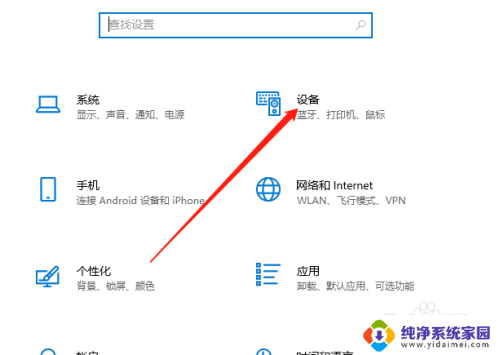
2.打开鼠标页面
打开Win10系统的设备页面,点击鼠标。
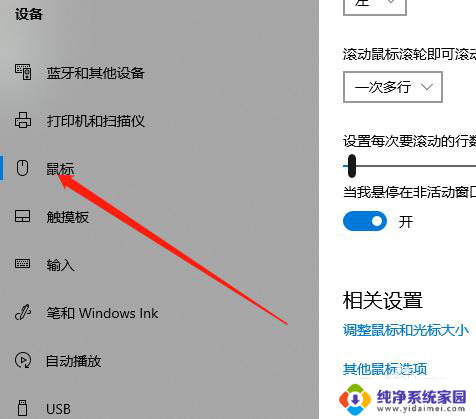
3.将鼠标主按钮设为右侧
打开Win10系统的鼠标页面,选择主按钮为右即可。
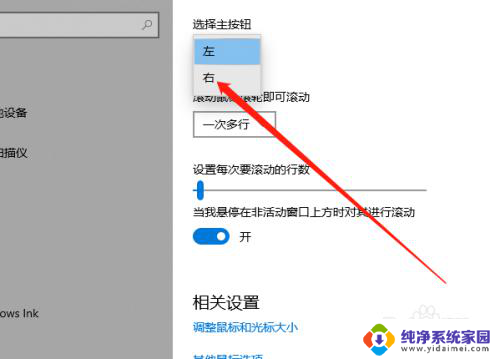
以上就是win10鼠标侧键设置的所有内容,如果还有不清楚的用户可以按照小编的方法进行操作,希望对大家有所帮助。
win10鼠标侧键设置 Win10系统如何将鼠标主按钮设置为右侧相关教程
- win10鼠标侧键设置按键 WIN10鼠标侧键怎么设置
- win10键盘代替鼠标右键 Win10如何设置键盘代替鼠标移动
- win10右侧任务栏 win10任务栏右侧通知区域图标显示设置
- win10怎么设置鼠标右键菜单 win10鼠标右键菜单清理方法
- 怎么把鼠标左键改成右键 Win10预览版如何设置鼠标左键单击为右键
- win10 设置鼠标 如何在win10电脑中设置鼠标键
- 电脑鼠标变大怎么设置 Win10系统鼠标变大的设置方法
- win10如何增加鼠标右键菜单 win10鼠标右键菜单清理方法
- win10鼠标右键在左边 win10右键菜单在左边怎么设置
- 触摸板鼠标中键怎么按 Win10系统触摸板与鼠标中键的设置和调整
- 怎么查询电脑的dns地址 Win10如何查看本机的DNS地址
- 电脑怎么更改文件存储位置 win10默认文件存储位置如何更改
- win10恢复保留个人文件是什么文件 Win10重置此电脑会删除其他盘的数据吗
- win10怎么设置两个用户 Win10 如何添加多个本地账户
- 显示器尺寸在哪里看 win10显示器尺寸查看方法
- 打开卸载的软件 如何打开win10程序和功能窗口